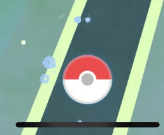- CPU, RAM och nätverksbegränsare med hot tab killer
- Integrerad med Twitch, Discord, Instagram, Twitter och Messengers direkt
- Inbyggda ljudkontroller och anpassad musik
- Anpassade färgteman av Razer Chroma och tvingar mörka sidor
- Gratis VPN och annonsblockerare
- Ladda ner Opera GX
Pokemon GO är det hetaste mobilspelet just nu, men det är bara tillgängligt för Android och iOS. Det är svårt eftersom många Windows 10 Mobile-användare skulle älska att spela spelet. Medan Pokemon GO inte kommer att finnas tillgängligt för Windows 10 Mobile när som helst, kan det spelas på Windows 10 just nu.
För att få igång måste du ladda ner Bluestacks och en Android-emulator. Dessutom, med tanke på att Pokemon GO inte var utformad för Windows 10 i åtanke, föreslår vi att vi förutspår problem här och där eftersom de kommer att uppstå.
Hur kan jag spela Pokemon Go på Windows 10?
Använd Bluestacks och Kingroot
Ladda ner följande filer innan du börjar:
- BLUESTACKS
- Kingroot
- Lucky Patcher (byt namn till lucky_patcherv6.2.4.apk om du vill)
- Pokémon GO
Följande är hur intresserade människor kan få Pokemon GO att köra på sina Windows 10-datorsystem:
- Installera Bluestacks (om du redan har Bluestacks, avinstallera den, starta om datorn och installera den senaste nedladdade versionen)
(så snart du är klar med installationen av Bluestacks, stäng av kameran genom att gå in i REGEDIT på din dator och gå till HKEY_LOCAL_MACHINESOFTWAREBlueStacksGästerAndroidConfig - slå på kameran och ändra '1' till en '0' utgång ur det. - Lägg till / installera Kingroot till Bluestacks
- Springa Kingroot och bläddra till botten och tryck på Prova. Vänta tills det blir 100% och tryck på optimera.
- Starta om Android (högerklicka på kugghjulet tp starta om Android)
- Lägg till / installera Lucky Patcher
- Öppna Lucky Patcher
- Träffa Bevilja
- Klick Bygg om / installera på botten
- Hit SD—] Windows–] Hitta falsk GPS 4.6 .apk
- Installera falsk GPS som SYSTEM-app med Lucky Patcher (ovanstående steg)
- Slå ja när den ber dig att installera som en systemapp, tryck sedan nej när den ber dig att starta om.
- Stäng allt utom välkomst- / Android-fliken ovan.
- Starta om Android (med hjälp av kugghjulet)
- Lägg till Pokemon GO till Bluestacks (med hjälp av APK-knappen på vänster sida)
- Lansera Lucky Patcher
- Träffa Sök på botten
- Träffa Filtrera uppe till höger och sortera som SYSTEM-appar
- Du borde se Falsk GPS, klicka på det och starta.
- I Fake GPS längst upp till höger, gå in i inställningar och se till EXPERT är markerat.
- Hitta en plats på kartan du vill börja spoofing från. (ex. Central parken)
- Slå Spela knapp eller vad som helst längst ner till höger när du hittar en plats
- Kartorna ska stängas - det är bra. Öppna Pokemon GO (du måste logga in på ditt Google-konto), logga in och var noga med att slå nej när den säger att den vill använda din plats.
RELATERADE BERÄTTELSER DU MÅSTE Kolla in
- Windows 10-uppgraderingsfrågor som ska undersökas av amerikanska advokatgeneraler
- ESL eSports-appen för Windows 10 låter dig tävla och titta
- Att köra Ubuntu ovanpå Windows 10 är en sak tack vare Bash